در این آموزش جامع به دو شیوه ساخت فرم آپلود وردپرس خواهیم پرداخت. تا از این طریق بتوانید به راحتی اطلاعات مدنظر خود را از کاربران وبسایت دریافت کنید.
در اولین روش ساخت فرم آپلود وردپرس، که سادهترین روش نیز محسوب میشود، به صورت خیلی ساده، فایلهای آپلود شده بر روی سرور وبسایت شما به صورت مستقیم ذخیره خواهد شد. در روش دوم ساخت فرم آپلود وردپرس، فایلهای آپلود شده کاربر به ایمیل شما فوروارد خواهد شد.
روش ساده ساخت فرم آپلود وردپرس
در اولین روش که سادهترین روش ساخت فرم آپلود وردپرس نیز محسوب میشود، بایستی از افزونههای آماده وردپرس برای ساخت فرم آپلود وردپرس استفاده کنید. افزونههایی مانند WordPress File Upload، به صورت خیلی ساده اینکار را برای شما انجام خواهد داد.
پس از نصب و فعالسازی افزونه WordPress File Upload، میتوانید به صورت خیلی ساده از کد کوتاه زیر در هر بخشی از نوشته یا صفحهای از وبسایت خود استفاده کنید.
[wordpress_file_upload]
زمانیکه از این کد کوتاه در صفحه یا نوشتهای از وردپرس خود استفاده کنید، در خروجی، تبدیل به یک فرم آپلود فایل خواهد شد.
با توجه به تنظیماتی که برای این افزونه در نظر گرفته شده، فایلهای آپلود شده به صورت مستقیم بر روی سرور وبسایت شما ذخیره خواهد شد که میتوانید از طریق تنظیمات خود افزونه WordPress File Upload به فایلهای بارگذاری شده کاربران دسترسی مستقیم داشته باشید.
میتوانید، فایلهای بارگذاری شده کاربران به صورت خیلی آسان بر روی دستگاه خود مشاهده کرده یا اینکه آنها را دانلود کنید.
البته در استفاده از این نوع شیوه دریافت فایل از کاربران بایستی مسایل مربوط به اسپم را نیز در نظر داشته باشید. سعی کنید در کنار این افزونه از افزونههای reCaptcha گوگل استفاده کنید یا اینکه از نسخهی حرفهای این افزونه که امکان استفاده از reCaptcha گوگل را در اختیار کاربران خود قرار میدهد استفاده کنید.
روش کاملتر برای ساخت فرم آپلود وردپرس
برای استفاده از این روش بایستی از افزونههای محبوب فرمساز مانند افزونه فرم تماس ۷ استفاده کنید.
مزیت اصلی استفاده از افزونههای فرمساز برای ساخت فرم آپلود وردپرس این است که کنترل بسیار زیادی بر روی فرم ایجاد شده خواهید داشت؛ مثلا کنترل فایلهای بارگذاری شده روی فرم از سمت کاربر، پسوندهای مورد قبول یا حداکثر اندازه فایل قابل دانلود.
علاوه بر این، در این روش ساخت فرم آپلود وردپرس، فایلهای ارسالی کاربران مستقیما به ایمیل شما ارسال خواهد و بر روی سرور وبسایت شما قرار نمیگیرد که از نظر امنیت وبسایت نیز یک نکته و امتیاز مثبت محسوب میشود.
افزونه فرم تماس ۷، امکانات بسیاری زیادی دارد اما با توجه به اینکه قابلیت درگ/دراپ ندارد ممکن است خیلی باب طبع تازهکاران نباشد.
بعد از نصب افزونه فرم تماس ۷ بر روی وبسایت خود، اقدام به فعالسازی آن کنید. از طریق منوی جدید تماس (contact) میتوانید فرم پیشفرض افزونه فرم تماس را ویرایش کنید هرچند که امکان ساخت فرم جدید را نیز دارید.
از آنجایی که معمولا فرم تماس پیشفرض که بعد از فعالسازی افزونه اضافه میشود، فیلدهای مدنظر ما را دارد میتوانید با ویرایش و انتشار آن به فرم مدنظر خود دست یابیم.
بنابراین فرم تماس پیشفرض افزونه را ویرایش کنید تا ویرایشگر افزونه برای شما باز شود. در این صفحه میتوانید نام فرم تماس و محتویات فرم تماس را به صورت خیلی ساده تغییر دهید.
برای اضافه کردن امکان بارگذاری فایل روی فرم خود بایستی از برچسبهای در دسترس ویرایشگر، گزینه فایل را انتخاب کنید تا پنجره جدیدی برای انتخاب خصوصیات فرم آپلود باز شود. از طریق این پنجره میتوانید نام فیلد، حداکثر اندازه مجاز، پسوندهای مجاز و … را انتخاب کنید و در نهایت بر روی درج برچسب برای اضافه شدن فیلد آپلود فایل در فرم کلیک کنید.
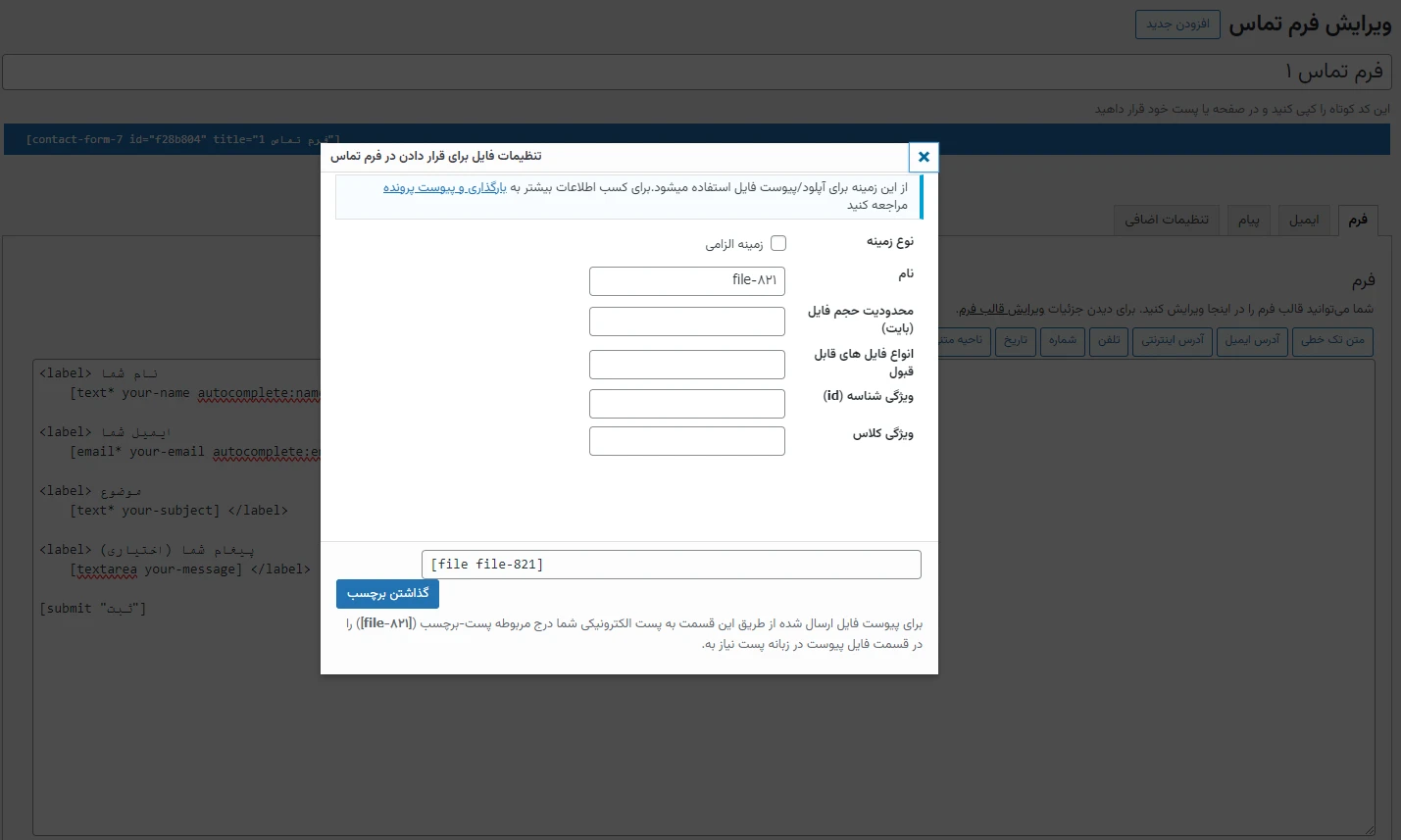
برای جدا کردن پسوندهای مختلف از عبارت | استفاده کنید. مثلا در صورتیکه میخواهید پسوندهای JPG و WebP را مجاز کنید بایستی فیلد پسوندهای مجاز را به این شکل تکمیل کنید: JPG|WebP.
در نهایت، در تب ایمیل، اقدام به تنظیم نشانی ایمیلی که قصد دریافت فرمها را روی آن دارید کنید تا فرمهای ارسالی حاوی فایل آپلود شده به نشانی مدنظر شما ایمیل شود.
از بخش آبی رنگ در زیر نام فرم میتوانید کد کوتاه فرم ساخت شده خود را به آسانی کپی کرده و برای استفاده در صفحه یا نوشتهای از وبسایت خود آن را اضافه کنید تا این فرم در بخش مدنظر شما از وبسایت نمایش داده شود.

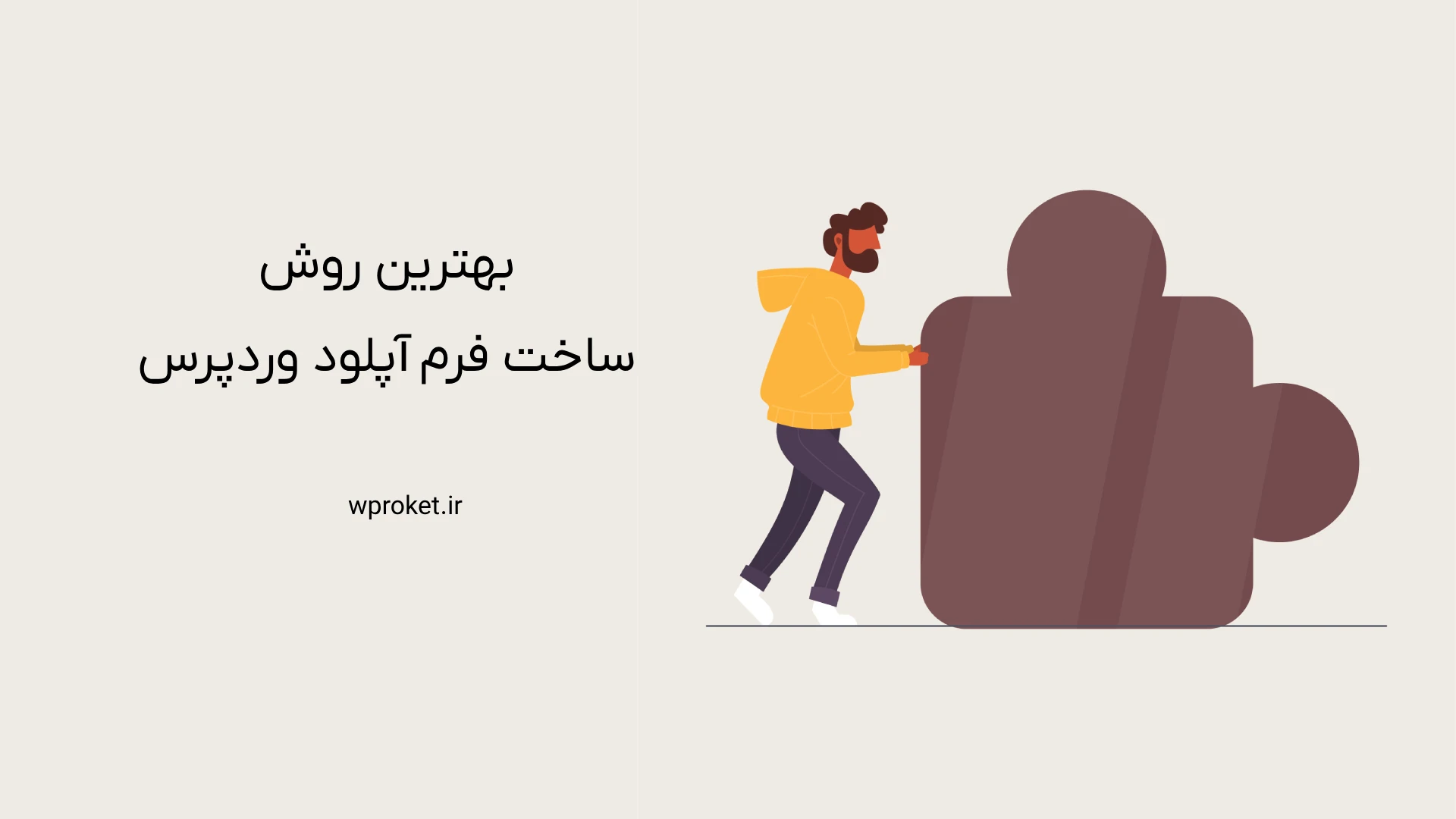
دیدگاهتان را بنویسید